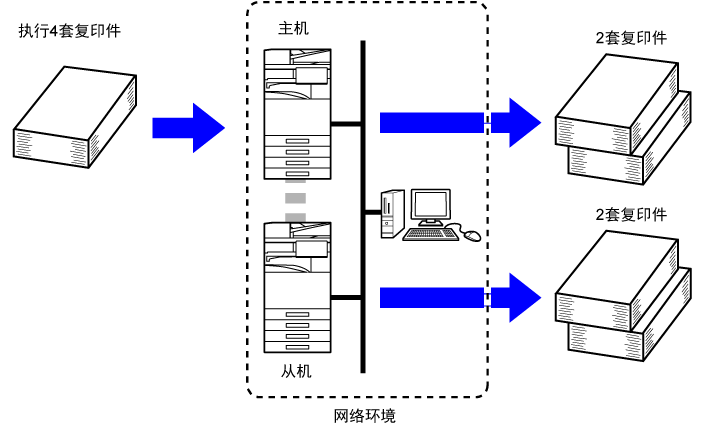如果扫描原稿中包含空白页,该功能可将其跳过,仅复印非空白页。
机器可检测空白页,让您跳过无用的复印而无需检查原稿。
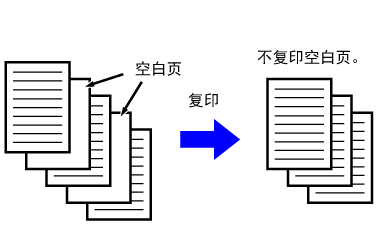
可通过调亮或调暗原稿的亮光区来调整背景。
将[调整背景]的级别更改为[+]侧调深背景,更改为[-]侧调浅背景。
可以通过此功能调整亮区的暗度。
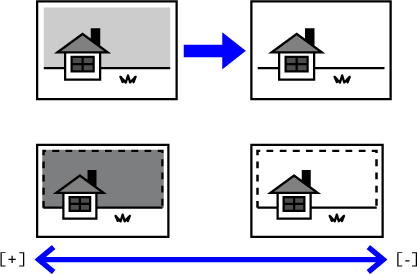
该功能可在打印指定份数前进行校验复印。通过校验复印检查预览图象。如果需要,更改设置。使用该功能可将扫描原稿保存到机器中,免去了在已更改设置中重新扫描原稿的麻烦。
校验复印流程
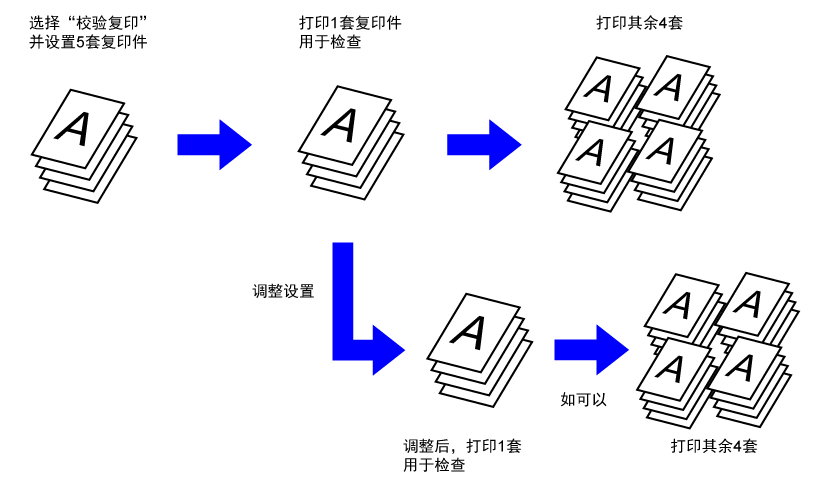
轻击[其它]键,然后轻击[校验复印]键。
图标上会显示检选标志。根据需要,指定需要的功能如“复印浓度”和“倍率”。
放置原稿。
将原稿置于送稿器托盘中或原稿台上。使用数字键设置复印份数(套数)。
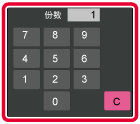
轻击[开始]键。
仅复印一套。检查复印结果。如果未发现任何问题,请轻击[开始打印]键。
根据需要,请更改设置并重复校验复印直到对复印结果满意。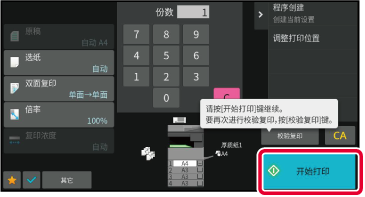
该功能可对扫描原稿页数进行计数,并在进行复印前显示结果。
该功能通过检查扫描的原稿页数,帮助您减少复印错误。
轻击[其它]键,然后轻击[原稿计数]键。
图标上会显示检选标志。请将原稿放在送稿器托盘上。
送稿器轻击[开始]键。
检查原稿页数。
显示的数字是扫描的原稿张数,而非扫描的原稿页面数。例如,用一张原稿进行双面复印时,将显示数字“1”,表示扫描的原稿为一张,而并不显示代表原稿正反面的数字“2”。
轻击[OK]键开始复印。
该功能可在连接到网络的两台机器之间对半分享复印任务,从而缩短复印时间。
主机和从机
仅主机执行扫描,创建在主机中的从机仅执行打印而不扫描原稿。